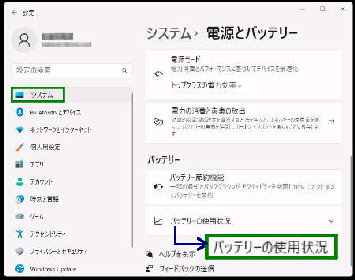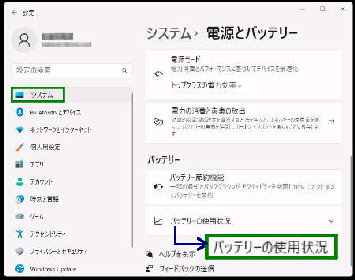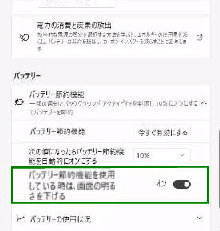バッテリー節約機能が 「有効」 のときに
「画面の明るさを下げる割合」 は 30% が
デフォルトになっています。
● バッテリー節約機能時の「画面の明るさ割合」を変更
それでは 「バッテリー節約機能」 の設定
内容を確認しましょう。
バッテリーの 「バッテリー節約機能」 を
選択してください。詳細な設定画面が
開きます。(次の図です)
◇バッテリー節約機能を使用しているとき
は、画面の明るさを下げる
《 Windows 11 バージョン22H2 画面 》
しかし、powercfg コマンドで、この割合を
変更することができます。
設定→ システム→ 「電源とバッテリー」
設定画面を表示します。
「バッテリー節約機能」 画面です。
次のスイッチが オン になっているか確認
してください。
このスイッチが オンだと 「バッテリー節約
機能」 が有効になったとき、画面の明るさ
は、明るさの設定値の 30% に下がります。
現在の明るさの設定値が 100% であれば、30% に下がるということですが、現在の設定値
が 60% なら、18% (60% X 「30%」) にまで下がってしまいます。では、powercfg コマンドで
デフォルトの 「30%」 を 「50%」 に変更してみましょう。↓の 「50」 は 「percentage」 です。
powercfg /setdcvalueindex SCHEME_CURRENT SUB_ENERGYSAVER ESBRIGHTNESS 50
変更後は現在の明るさ設定値が 60% なら、30% (60% X 「50%」) に下がることになります。